|
|
|
|
Becky! Internet Mailの設定方法
 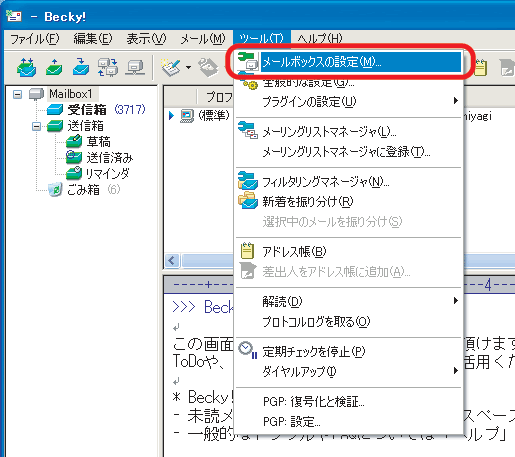 「POP3サーバー(受信)」と「SMTPサーバー(送信)」を以下のとおり変更します。
 サーバのポート番号『SMTP』を“25”から“587”に変更します。 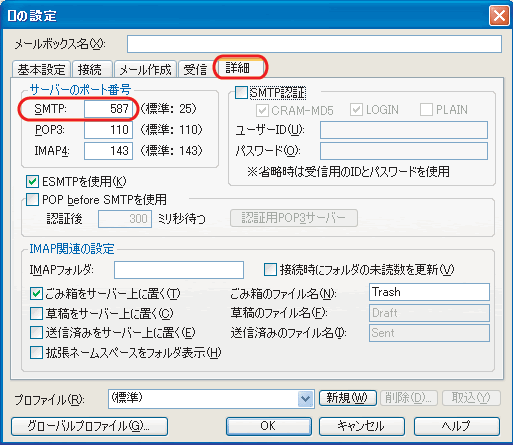 「CRAM-MD5」のチェックは外します。
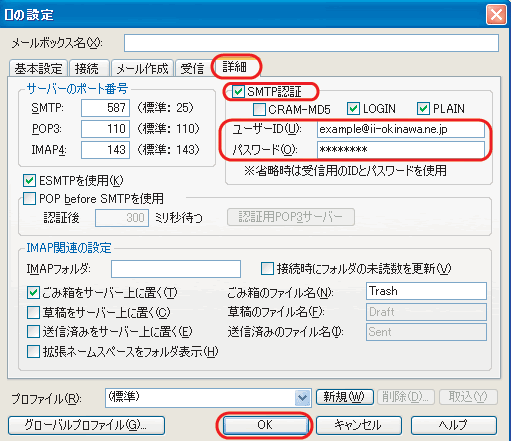 設定後、【OK】ボタンを押下して終了します。これで設定変更は完了です。 |
||||||||||||||||||||
|
|
|
|
Becky! Internet Mailの設定方法
 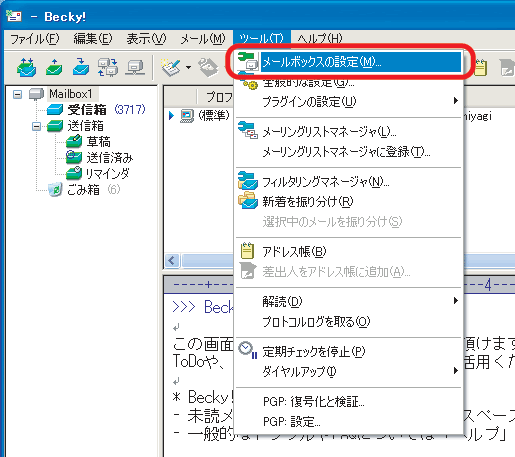 「POP3サーバー(受信)」と「SMTPサーバー(送信)」を以下のとおり変更します。
 サーバのポート番号『SMTP』を“25”から“587”に変更します。 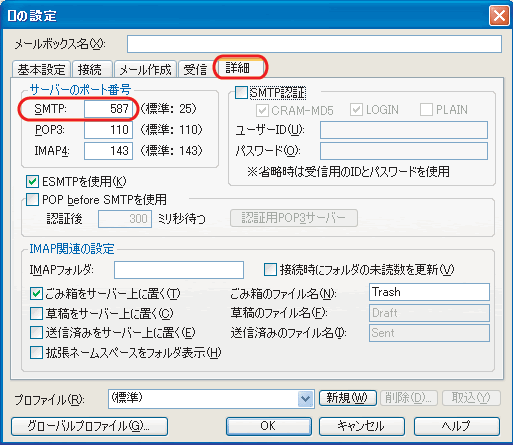 「CRAM-MD5」のチェックは外します。
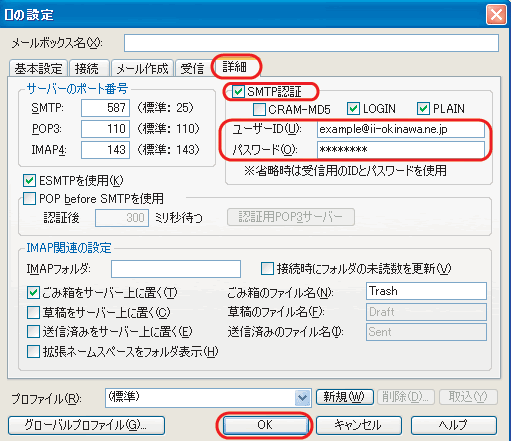 設定後、【OK】ボタンを押下して終了します。これで設定変更は完了です。 |
||||||||||||||||||||